重装系统后映射网络驱动器如何设置
更新时间:2017-12-27 09:59:22
作者:叶子猪
最近有用户在重装系统后想要设置映射网络驱动器,但又不知道该怎么操作?下面小编就给大家介绍一下重装系统后映射网络驱动器的设置方法。
1、我们首先双击把桌面上的计算机图标打开,接下来点击硬盘上方的“映射网路驱动器”选项;
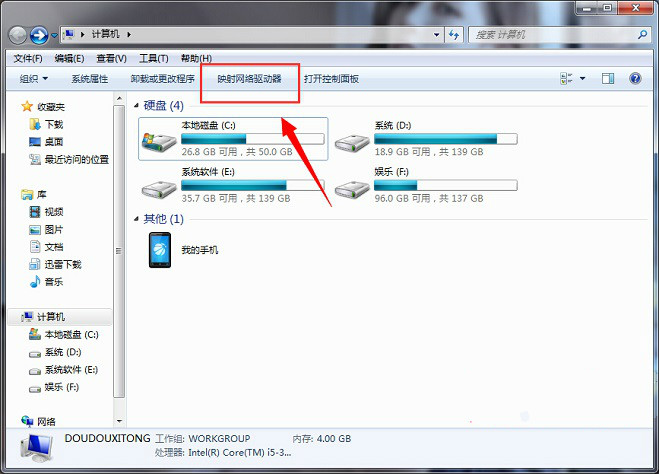
2、此时就会出现一个对话框,我们选中网络驱动器的盘符,如下图所示的那样,我们要清楚win7系统提供的网络驱动器盘符选择列表一般是以倒序方式排列的;

3、接着我们在文件夹栏目里输入局域网的文件夹位置,然后参照下面的格式编辑就ok了。主机名的话可问一下局域网管理员获取,接下来我们就勾选“登录时重新连接”选项,这样以后再把计算机打开时,win7系统就可自动连接至网络驱动器,我们就不用再通过手动去设置了。
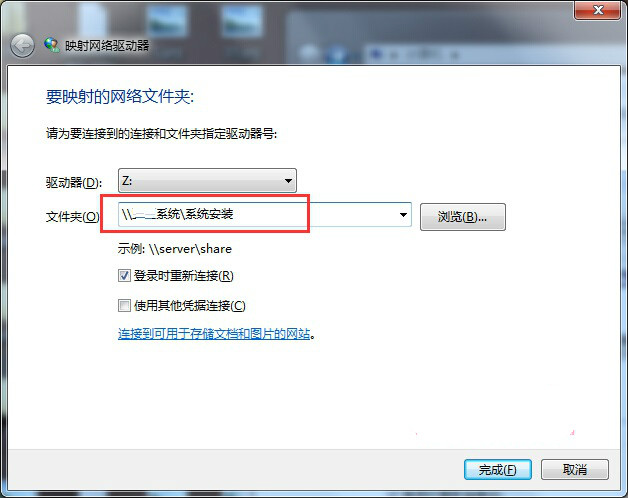
以上就是关于重装系统后映射网络驱动器的设置方法了,希望可以帮助到大家。
系统重装相关下载
重装系统软件排行榜
重装系统热门教程
- 系统重装步骤
- 一键重装系统win7 64位系统 360一键重装系统详细图文解说教程
- 一键重装系统win8详细图文教程说明 最简单的一键重装系统软件
- 小马一键重装系统详细图文教程 小马一键重装系统安全无毒软件
- 一键重装系统纯净版 win7/64位详细图文教程说明
- 如何重装系统 重装xp系统详细图文教程
- 怎么重装系统 重装windows7系统图文详细说明
- 一键重装系统win7 如何快速重装windows7系统详细图文教程
- 一键重装系统win7 教你如何快速重装Win7系统
- 如何重装win7系统 重装win7系统不再是烦恼
- 重装系统win7旗舰版详细教程 重装系统就是这么简单
- 重装系统详细图文教程 重装Win7系统不在是烦恼
- 重装系统很简单 看重装win7系统教程(图解)
- 重装系统教程(图解) win7重装教详细图文
- 重装系统Win7教程说明和详细步骤(图文)













